Platforma Adruino IDE jest dostępna na wile platforma. Jest przeznaczona do pisania oraz programowania zarówno układów Arduino jak i innych firma. Arduino IDE obsługuje języki C i C ++ oraz bibliotekę Wiring zapewnia one procedury wejść i wyjść .
Oprogramowanie Arduino IDE można pobrać z strony https://www.arduino.cc/en/main/software.
Kod składa się z dwóch głównych części:
- funkcja „startup()” jest uruchamiana tylko raz przy uruchomieniu programu odpowiada za przygotowanie elementów koniecznych do uruchomienia programu,
- funkcja „loop()” to nieskończona pętla odpowiadająca za realizowanie programu.
Środowisko Umożliwia:
- Instalacja bibliotek
- Instalacja płytek
- Monitorowanie portu szeregowego
- Konfiguracja parametrów dla konkretnej płytki
- Korzystanie z gotowych przykładów
Interfejs Arduino IDE
Użytkownik może z poziomu głównego okna interfejsu:
- skompilować program,
- wgrać program
- utworzyć nowy program
- otworzyć zapisany program
- zapisać program
Na dole widoczny monitor odpowiada za wyświetlanie błędów, przebiegu kompilacji oraz wgrywania programu do płytki.
Instalacja kontrolerów ESP8266/32
W celu instalacji dodatkowych płytek należy podać dodatkowy adres URL do menadżera płytek.
W tym celu należy przejść do zakładki Plik -> Preferencje
W polu "Dodatkowe adresy" URL do menadżera płytek. należy podać adresy:
- dla ESP8266 = "http://arduino.esp8266.com/stable/package_esp8266com_index.json",
- dla ESP32 = "https://dl.espressif.com/dl/package_esp32_index.json".
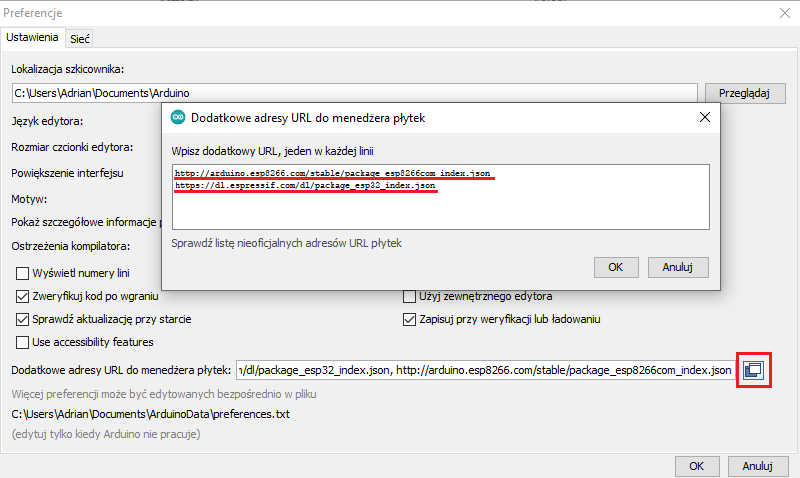
Następnie należy przejść do zakładki Narzędzia -> Płytka -> Menadżer płytek. W polu wyszukiwania należy wpisać np. "ESP32". Wybieramy wersję biblioteki i instalujemy.
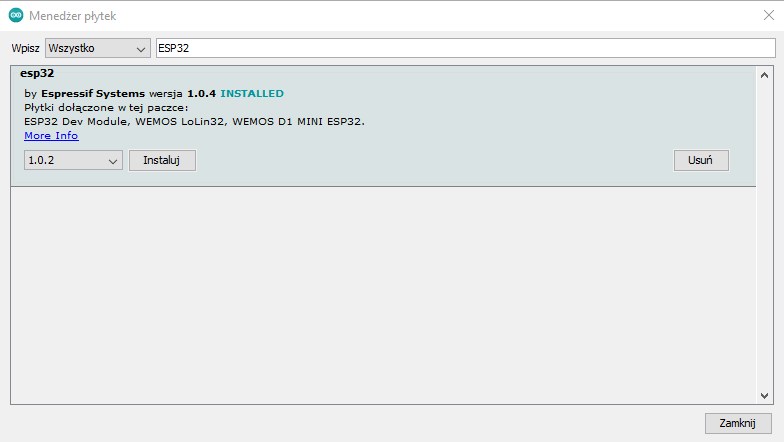
Instalacja Bibliotek
Niektóre sensory oraz protokoły komunikacyjne wymagają instalacji bibliotek. W celu ich instalacji należy przejść do zakładki Szkic -> Dołącz bibliotekę -> Zarządzaj bibliotekami. Następnie w polu wyszukiwania należy wpisać np. "dht". Wybrać wersję biblioteki i dokonać instalacji.
Przykłady programów
Arduino IDE posiada wbudowane przykłady do obsługi sensorów i układów. Większość instalowanych bibliotek, dodaje przykłady ich wykorzystania. Aby z nich skorzystać należy przejść do zakładki Plik -> Przykłady -> np. Basics-> Blynk.
Przykłady posiadają opis, ułatwia on korzystanie z programu. Niektóre wbudowane szkice posiadają odwołanie do strony www, gdzie znajduje się ich dokładniejszy opis.
Wgrywanie pierwszego programu (Blink)
W celu wgrania programu należy wybrać odpowiednią wersje płytki i parametry. W tym celu należy przejść do zakładki Narzędzia -> Płytka.
W przypadku ESP8266 NodeMcu v3 należy ustawić płytkę tak jak poniżej, oraz wybrać port COM (inny niż COM0 lub COM1).
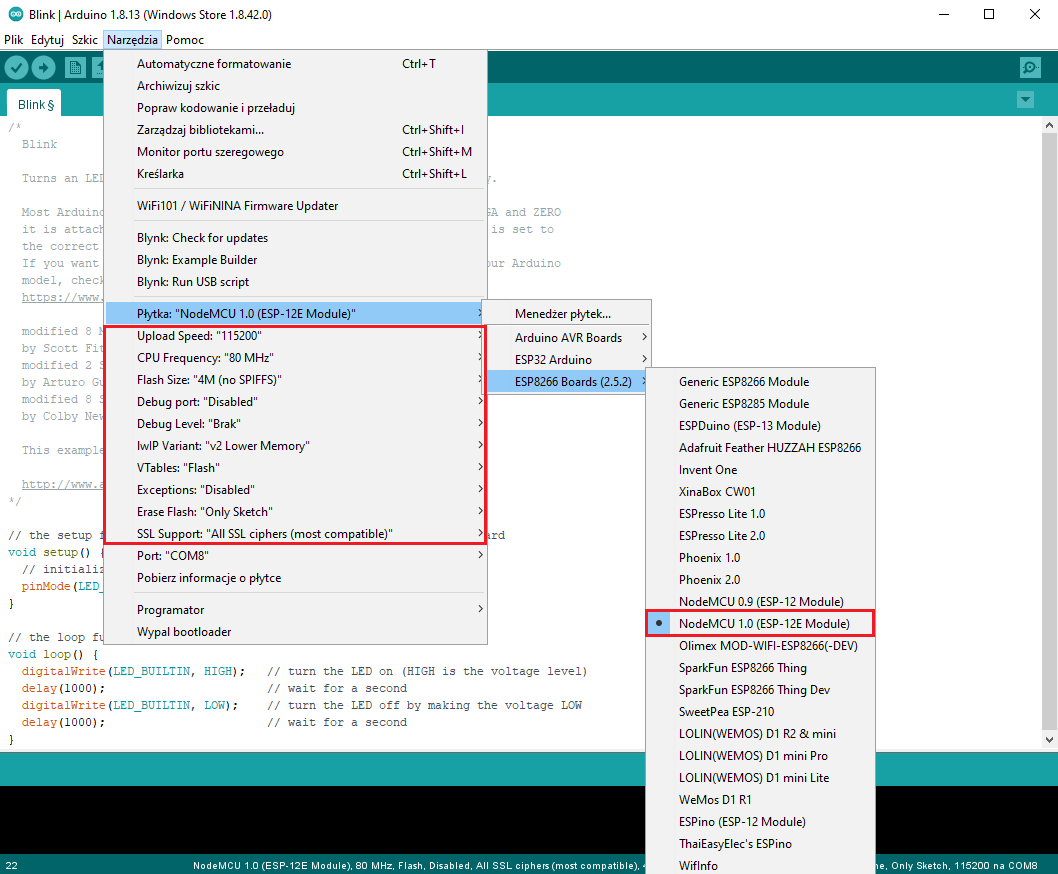
Teraz należy nacisnąć przycisk "Wgraj".
Jeśli program zostanie pomyślnie wgrany do płytki zostanie wyświetlony komunikat "Ładowanie zakończone".
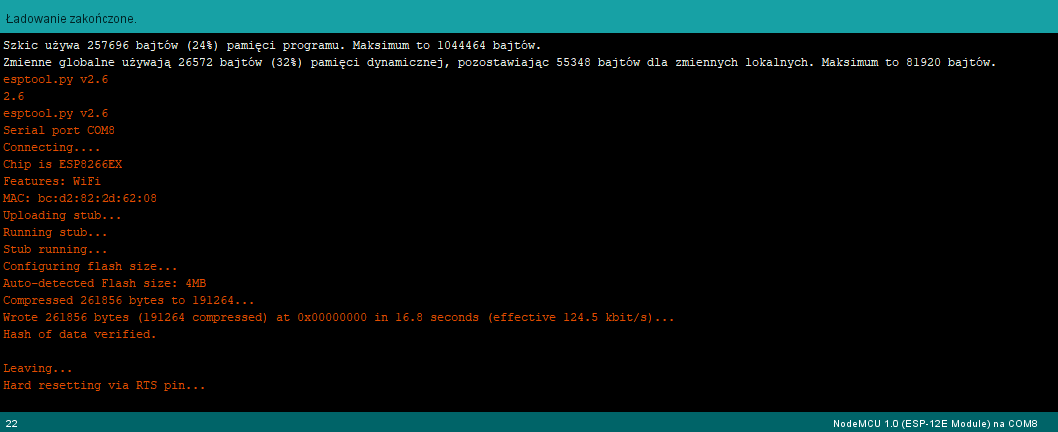
Monitorowanie portu szeregowego
Arduino IDE daje możliwość wyświetlania komunikatów Serial UART. Umożliwia on komunikacje obustronną w kontrolerem. W celu skorzystania z monitora portu szeregowego, należy przejść do Narzędzia -> Monitor portu szeregowego.
Aby prawidłowo odbierać i wysyłać dane należy wybrać szybkość transmisji UART taką samą jak wykorzystaną w programie. Najczęściej korzysta się z szybkości 9600 i 115200.
void setup() {
Serial.begin(9600); // Szybkość UART
}
void loop() {
Serial.println("");// Wypisanie danych
delay(10000);
}
Obsługa monitora portu szeregowego:
- Dane odebrane z kontrolera.
- Linia z tekstem wysyłanym do kontrolera
- Wysłanie linii 2 do kontrolera.
- Ustawienie wyświetlania danych.
- Szybkość transmisji UART.
- Czyszczenie monitora.
